
Sisällysluettelo:
- Tarvikkeet
- Vaihe 1: Varmista, että sinulla on Windows 10
- Vaihe 2: Napsauta Järjestelmä -välilehteä
- Vaihe 3: Vieritä alas nähdäksesi, että se on Windows 10
- Vaihe 4: Tartu Xbox -ohjaimeen
- Vaihe 5: Siirry työkalupalkkiin
- Vaihe 6: Napsauta Asetukset -painiketta
- Vaihe 7: Napsauta Laitteet
- Vaihe 8: Napsauta Bluetooth ja muut laitteet -välilehteä
- Vaihe 9: Varmista, että Bluetooth on päällä
- Vaihe 10: Napsauta Lisää Bluetooth ja muut laitteet
- Vaihe 11: Napsauta nyt Bluetooth -painike -välilehteä
- Vaihe 12: Tartu Xbox -ohjaimeen ja pidä Xbox -logopainiketta painettuna, kunnes se alkaa vilkkua
- Vaihe 13: Pidä ohjaimen päällä olevaa painiketta painettuna
- Vaihe 14: Pidä sitä painettuna, kunnes näet Xbox (langaton) ohjaimen
- Vaihe 15: Kun näet sen, voit päästää painikkeen irti ja painaa välilehteä, jossa lukee Xbox (langaton) ohjain
- Kirjoittaja John Day [email protected].
- Public 2024-01-30 09:00.
- Viimeksi muokattu 2025-01-23 14:41.
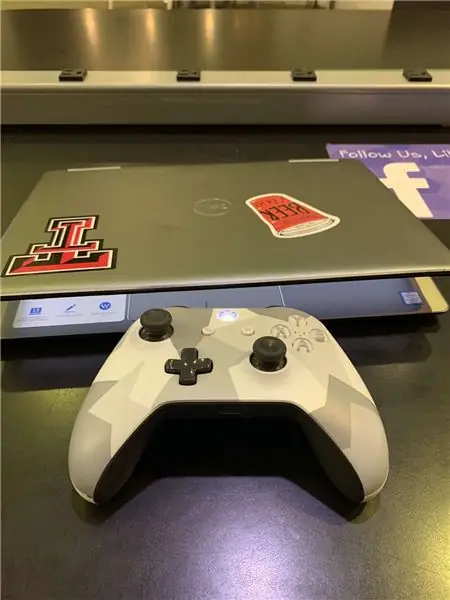
Tarvitset:
Xbox -ohjain
Windows 10 -kannettava
Tarvikkeet
Tässä ovat tarvikkeet, joita tarvitset tähän projektiin.
Vaihe 1: Varmista, että sinulla on Windows 10
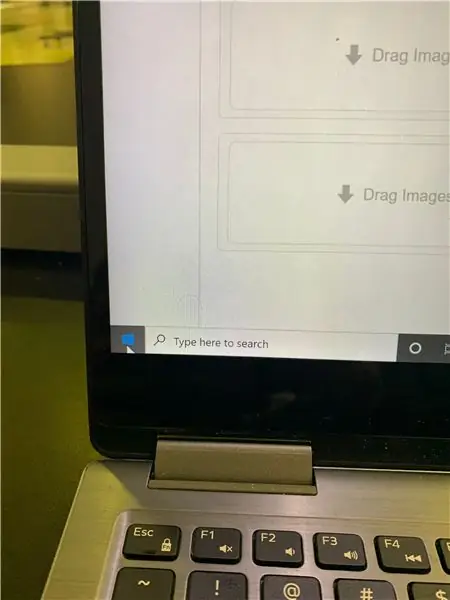
Aloita varmistamalla, että sinulla on Windows 10, napsauttamalla Windows -logoa alareunassa ja napsauttamalla asetuspainiketta.
Vaihe 2: Napsauta Järjestelmä -välilehteä
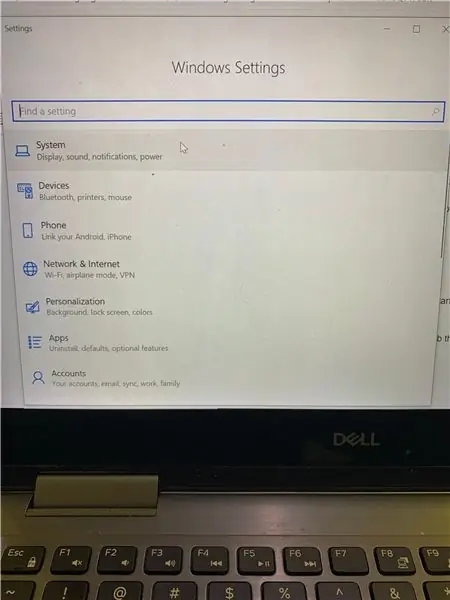
Napsauta sitten Järjestelmä -välilehteä ja vieritä alaspäin Tietoja -välilehdelle.
Vaihe 3: Vieritä alas nähdäksesi, että se on Windows 10
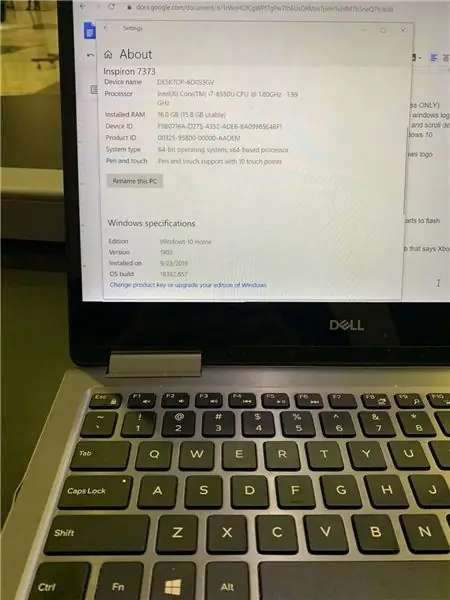
Sen jälkeen vierität sitten kokonaan alas ja näet, että sen Windows 10.
Vaihe 4: Tartu Xbox -ohjaimeen

Vaihe 5: Siirry työkalupalkkiin
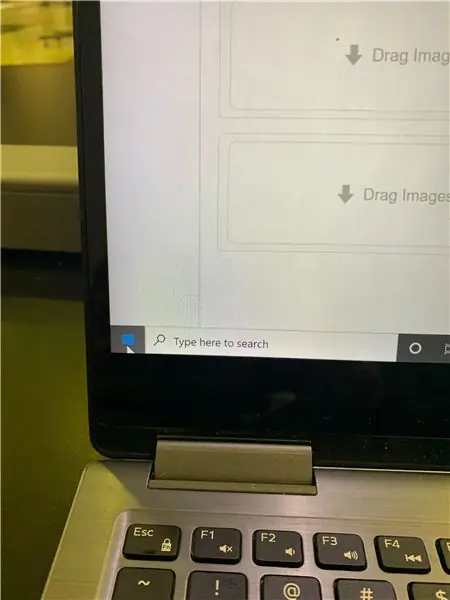
Siirry sitten vasemmassa alakulmassa olevaan työkalupalkkiin ja paina Windows -logoa.
Vaihe 6: Napsauta Asetukset -painiketta
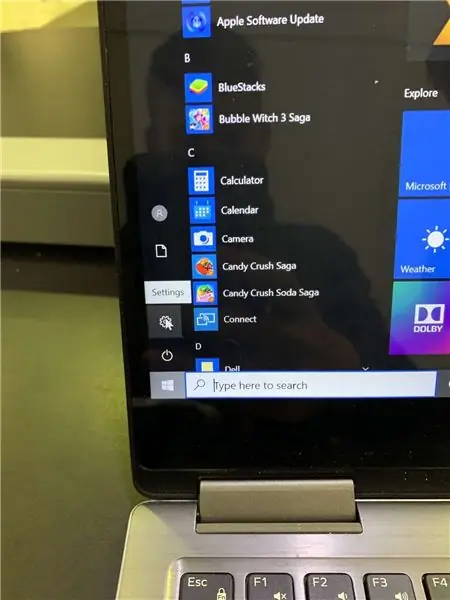
Napsauta sen jälkeen asetuspainiketta.
Vaihe 7: Napsauta Laitteet
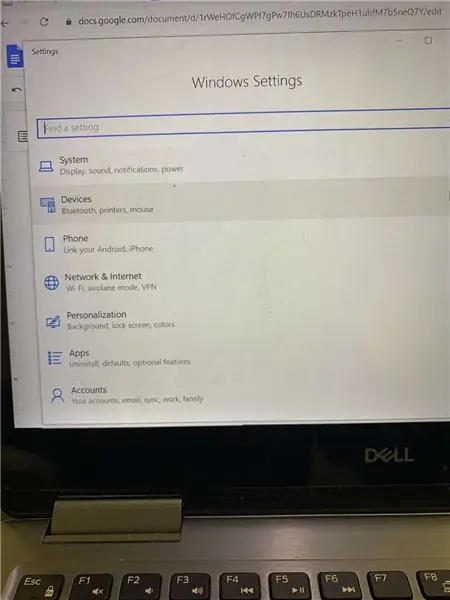
Napsauta sitten Laitteet.
Vaihe 8: Napsauta Bluetooth ja muut laitteet -välilehteä
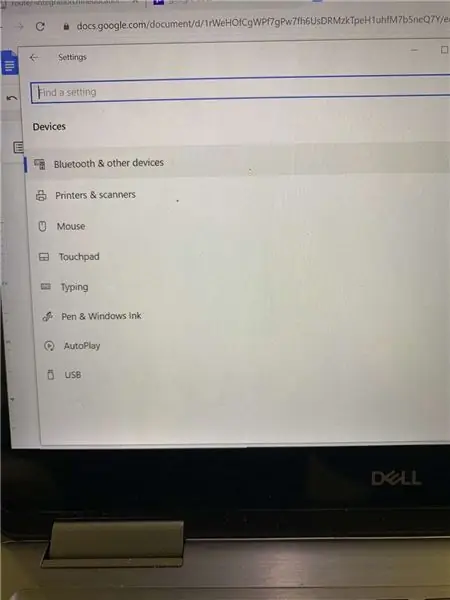
Napsauta nyt Bluetooth ja muut laitteet -välilehteä.
Vaihe 9: Varmista, että Bluetooth on päällä
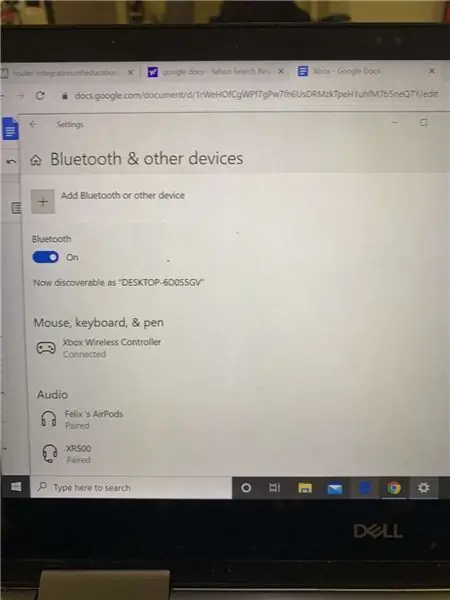
Vaihe 10: Napsauta Lisää Bluetooth ja muut laitteet
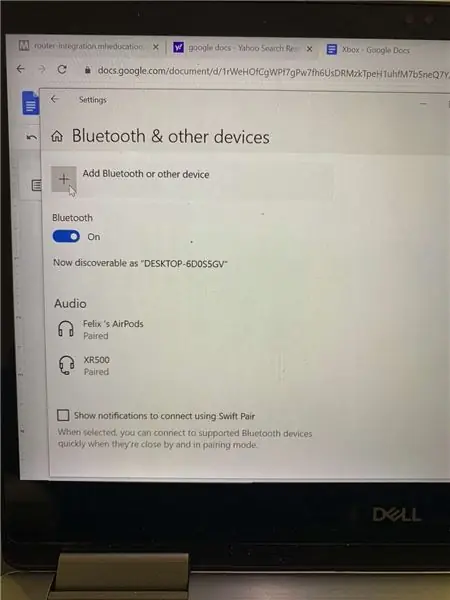
Vaihe 11: Napsauta nyt Bluetooth -painike -välilehteä
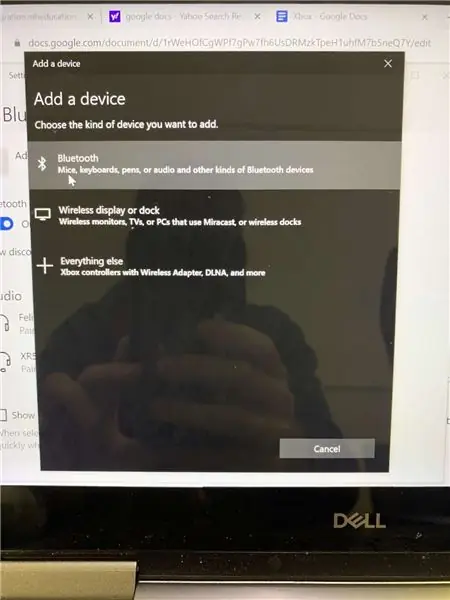
Vaihe 12: Tartu Xbox -ohjaimeen ja pidä Xbox -logopainiketta painettuna, kunnes se alkaa vilkkua

Vaihe 13: Pidä ohjaimen päällä olevaa painiketta painettuna

Vaihe 14: Pidä sitä painettuna, kunnes näet Xbox (langaton) ohjaimen
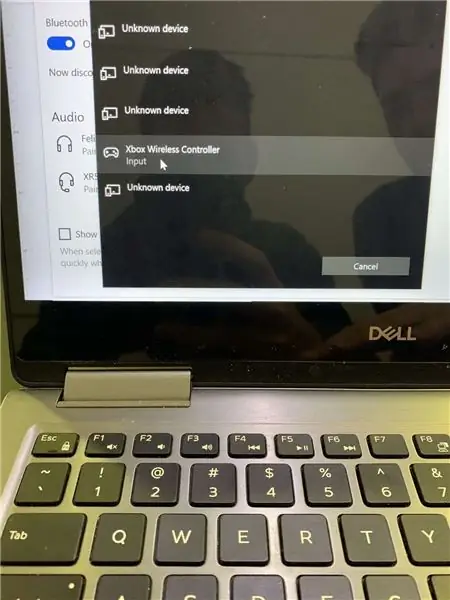
Vaihe 15: Kun näet sen, voit päästää painikkeen irti ja painaa välilehteä, jossa lukee Xbox (langaton) ohjain
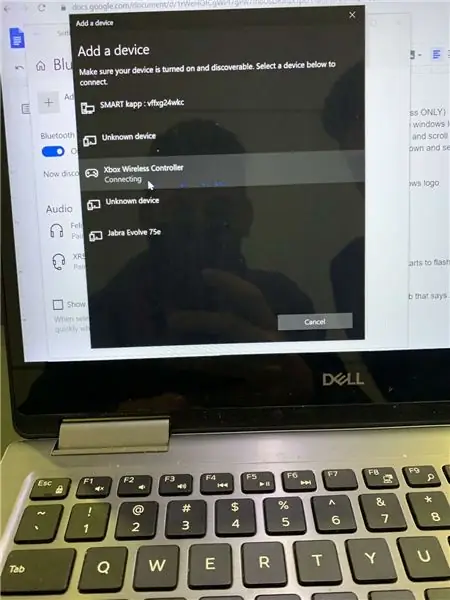
Kun näet sen, voit päästää painikkeen irti ja painaa välilehteä, jossa lukee Xbox (langaton) ohjain.
Suositeltava:
NodeMCU ESP8266: n yhdistäminen MySQL -tietokantaan: 7 vaihetta

NodeMCU ESP8266: n yhdistäminen MySQL -tietokantaan: MySQL on laajalti käytetty relaatiotietokantojen hallintajärjestelmä (RDBMS), joka käyttää strukturoitua kyselykieltä (SQL). Jossain vaiheessa saatat haluta ladata Arduino/NodeMCU -anturitiedot MySQL -tietokantaan. Tässä opetusohjelmassa näemme kuinka yhdistää
Python -ohjelma - Korkojen yhdistäminen kuukausittaisilla maksuilla/talletuksella: 5 vaihetta

Python -ohjelma - korko, johon sisältyy kuukausittaisia maksuja/talletus: Ohjelma laskea yhdistelmäkorko kuukausittaisella maksulla kuukauden lopussa. Sarjan tuleva arvo: PMT × ((((1 + r/n)^nt - 1)/(r/n))
Raspberry Pi: n yhdistäminen pilveen Node.js: n avulla: 7 vaihetta

Raspberry Pi: n yhdistäminen pilveen Node.js: n avulla: Tämä opetusohjelma on hyödyllinen kaikille, jotka haluavat yhdistää Raspberry Pi: n pilveen, erityisesti AskSensors IoT -alustaan, käyttäen Node.js. Jos sinulla ei ole Raspberry Pi: tä, suosittelen, että hankit Vadelman
ESP8266 NodeMCU: n yhdistäminen IoT Cloudiin: 5 vaihetta

ESP8266 NodeMCU: n yhdistäminen IoT Cloudiin: Tämä ohje näyttää yksinkertaisen esineiden Internet -esittelyn ESP8266 NodeMCU: n avulla ja online -IoT -palvelun nimeltä AskSensors. Esittelemme sinulle, miten voit nopeasti saada tietoja ESP8266 HTTPS -asiakkaalta ja piirtää ne kaavioon AskSensors Io -palveluun
Arduino WiFi: n yhdistäminen pilveen käyttämällä ESP8266: 7 vaihetta

Arduino WiFi: n yhdistäminen pilveen ESP8266: n avulla: Tässä opetusohjelmassa kerromme, kuinka Arduino liitetään IoT -pilveen WiFi: n avulla. kommunikoida AskSensors -pilven kanssa.L
